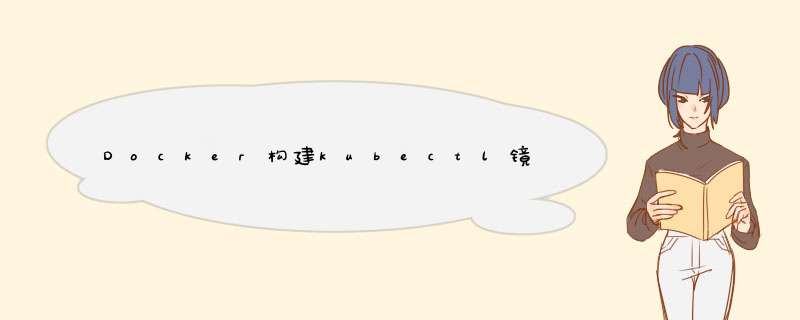
假如程序服务是使用 k8s 集成 gitlab ci/cd 方式部署的,在 gitlab-ci 过程中就需要用到 kubeclt 镜像
使用 docker 构建 kubectl 镜像有两种方式
在 Linux 上使用 curl 安装 kubectl 可执行文件
cd /usr/local/bin curl -LO https://storage.googleapis.com/kubernetes-release/release/v1.20.1/bin/linux/amd64/kubectl chmod +x ./kubectl
详细参考 官方安装文档
接下来在 /usr/local/bin 目录下新建 Dockerfile 文件,写入内容如下
FROM alpine:latest COPY kubectl /usr/local/bin/ RUN chmod +x /usr/local/bin/kubectl
Dockerfile 文件建好后,在同目录下执行构建命令
docker build -t registry.cn-hangzhou.aliyuncs.com/sanchar/kubectl:v1.20.1 .
等待镜像构建完成
方式二(镜像相对大一些,48.9M左右)此方式相对方便一些,不过构建比较慢,构建过程中需要下载 kubectl 可执行文件
直接新建 Dockerfile 文件,写入内容如下
FROM alpine:latest RUN apk add --update -t deps curl RUN curl -L https://storage.googleapis.com/kubernetes-release/release/v1.20.1/bin/linux/amd64/kubectl -o /usr/local/bin/kubectl \ && chmod +x /usr/local/bin/kubectl RUN apk del --purge deps \ && rm /var/cache/apk/*
在同目录下执行构建命令
docker build -t registry.cn-hangzhou.aliyuncs.com/sanchar/kubectl:v1.20.1 .最后
1、测试构建的镜像是否可以正常使用
docker run -it registry.cn-hangzhou.aliyuncs.com/sanchar/kubectl:v1.20.1 kubectl version --client
输出内容如下即构建的镜像可以正常使用
Client Version: version.Info{Major:"1", Minor:"20", GitVersion:"v1.20.1", GitCommit:"c4d752765b3bbac2237bf87cf0b1c2e307844666", GitTreeState:"clean", BuildDate:"2020-12-18T12:09:25Z", GoVersion:"go1.15.5", Compiler:"gc", Platform:"linux/amd64"}
2、从Registry中拉取镜像
docker pull registry.cn-hangzhou.aliyuncs.com/sanchar/kubectl:v1.20.1
3、将镜像推送到Registry,[ImageId] 替换成对应的镜像ID
docker login --username=用户名 registry.cn-hangzhou.aliyuncs.com docker tag [ImageId] registry.cn-hangzhou.aliyuncs.com/sanchar/kubectl:v1.20.1 docker push registry.cn-hangzhou.aliyuncs.com/sanchar/kubectl:v1.20.1
到此这篇关于Docker构建kubectl镜像的实现步骤的文章就介绍到这了,更多相关Docker构建kubectl镜像内容请搜索脚本之家以前的文章或继续浏览下面的相关文章希望大家以后多多支持脚本之家!
欢迎分享,转载请注明来源:内存溢出

 微信扫一扫
微信扫一扫
 支付宝扫一扫
支付宝扫一扫
评论列表(0条)